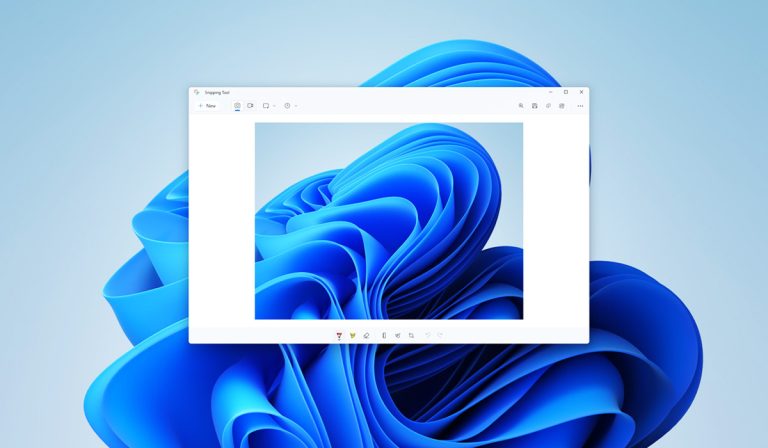Как запретить отображение часто посещаемых сайтов на iPhone
Браузер Safari на iPhone имеет ценную функцию, которая отображает наиболее часто посещаемые веб-страницы каждый раз, когда вы открываете новое окно или вкладку. Однако не всем нужна или нужна эта функция. Итак, если вы предпочитаете не использовать эту функцию, как вы можете ее отключить?
Если вы не используете функцию «Часто посещаемые» в Safari или просто предпочитаете пустую стартовую страницу, отключите эту функцию в списке «Настроить стартовую страницу» приложения. Однако, если вы делитесь своим iPhone и хотите сохранить историю посещенных страниц в тайне, лучшим вариантом будет стирание истории вашего браузера.
Удалив часто посещаемые сайты со своих устройств iPhone, вы также можете применить настройку на всех устройствах, подключенных к iCloud. Это не позволит другим людям, имеющим доступ к Safari на вашем Mac, iPad или iPhone, просматривать сайты, которые вы посещаете чаще всего. Давайте подробнее рассмотрим весь процесс и способы его выполнения в различных браузерах.
Как избавиться от часто посещаемой функции на вашем iPhone?

Функция «Часто посещаемые» в приложении Safari на iPhone отображает веб-сайты, которые вы чаще всего посещаете через браузер. Избавление от функции «Часто посещаемые» помогает сохранить конфиденциальность истории посещенных страниц.
Важно отметить, что «Часто посещаемые» отличается от закладок Safari. Любой сайт, который вы добавили в закладки, останется, даже если вы отключите функцию часто посещаемых сайтов.
Как скрыть часто посещаемые страницы на стартовой странице Safari
Выполните следующие действия, чтобы скрыть часто посещаемые на вашем iPhone.Айфон (на Амазоне):
- Откройте приложение Сафари.
- Если у вас не открыты вкладки в Safari на вашем iPhone, вы должны перейти прямо на домашнюю страницу.
- Если веб-браузер Safari не открывает новую вкладку, коснитесь значка вкладок, который появляется в правом нижнем углу.
- Коснитесь значка «Плюс» (+) в левом нижнем углу, чтобы открыть новую вкладку.
- Чтобы создать новую вкладку, в то время как другие уже открыты, нажмите и удерживайте кнопку вкладок на панели инструментов, пока не появится меню, затем выберите «Новая вкладка» из списка.
- Перейдите в нижнюю часть новой вкладки и нажмите «Изменить».
- На экране «Настроить стартовую страницу» отключите параметр «Часто посещаемые».
- После закрытия настроек настройки стартовой страницы раздел «Часто посещаемые» должен быть удален.
Ваши наиболее посещаемые страницы должны появиться снова, если вы откроете настройки настройки стартовой страницы и снова включите часто посещаемые.
Очистить «Часто посещаемые» из истории Safari
Основным недостатком первого варианта выше является то, что он просто скрывает вашу историю часто посещаемых веб-сайтов, а не стирает ее полностью. Поэтому удаление истории Safari — лучший вариант, если вы не хотите, чтобы другие люди могли видеть эти сайты, пока они используют ваш iPhone.
Чтобы очистить историю Safari вашего iPhone:
- Откройте браузер Safari на вашем iPhone.
- Коснитесь значка книги.
- Коснитесь символа часов.
- Щелкните Очистить.
При использовании iPad коснитесь значка на боковой панели и выберите «История», затем коснитесь «Очистить».
Предупреждение сообщит вам, что очистка истории на одном из ваших iPad или iPhone также очищает ее на любых других устройствах, подключенных к той же учетной записи iCloud. Очистка истории также удалит другие данные просмотра и файлы cookie только с текущего устройства.
Чтобы стереть всю историю просмотра Safari и избавиться от часто посещаемых со стартовой страницы, выберите «Все время» в раскрывающемся меню.
Удаление часто посещаемых сайтов в Chrome на вашем iPhone

Гугл Хром доступно в App Store для мобильных устройств Apple, таких как iPhone, iPad и iPod Touch с iOS 12 и выше.
На iPhone Chrome обычно отображает наиболее посещаемые сайты под строкой поиска на новой вкладке. Выполните следующие действия, чтобы удалить наиболее часто посещаемые сайты в Chrome:
- Откройте браузер Google Chrome на вашем iPhone.
- Откройте новую вкладку.
- Нажмите и удерживайте значок сайта, который нужно удалить.
- Выберите Удалить.
Этот процесс удалит значок веб-сайта из часто посещаемого раздела сайта.
Как отключить часто посещаемые сайты в Safari iOS 15?
Отключение часто посещаемых сайтов в Safari iOS немного отличается. Он включает следующие шаги:
- Откройте приложение Safari на своем iPhone.
- Откройте новую вкладку Safari.
- Прокрутите вниз до нижней части стартовой страницы.
- Нажмите кнопку «Изменить».
- Перейдите по списку параметров настройки стартовой страницы.
- Найдите параметр «Часто посещаемые».
- Выключите его.
Альтернативные варианты удаления часто посещаемых веб-сайтов и данных Safari на вашем iPhone
Существуют альтернативные способы очистки истории Safari и часто посещаемых сайтов с iPhone. Эти сторонние опции, известные как инструменты удаления данных iPhone или iOS, помогают безвозвратно очистить данные браузера. Большинство из них доступны для бесплатной загрузки, в то время как другие требуют единовременной покупки.
Некоторые из ведущих сторонних опций включают в себя:
Вы можете начать работу с любым из этих инструментов так же, как и с iTunes. Выберите тот, который лучше всего соответствует вашим потребностям, загрузите его на компьютер, а затем подключите свой iPhone к компьютеру.
Изучите онлайн-обзоры, написанные другими пользователями, которые использовали инструменты, чтобы найти подходящее стороннее приложение для вас.